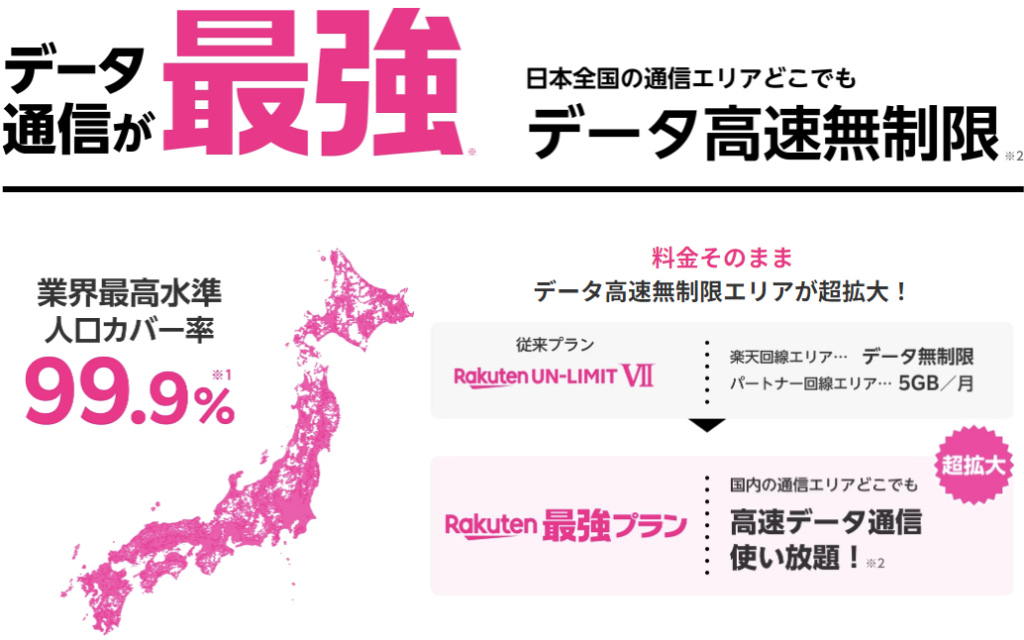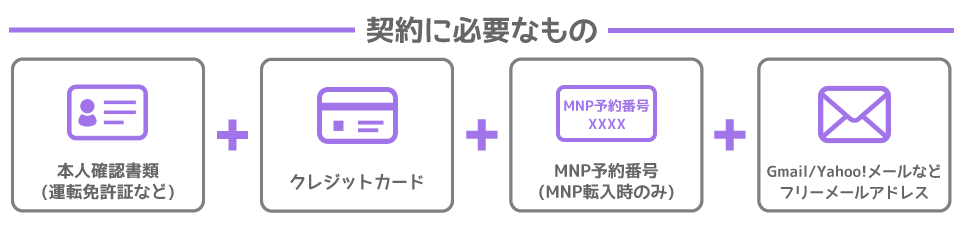iPhoneで楽天モバイルのeSIMを新規契約し、メインキャリア・サブブランドのサブ回線・デュアルSIMで使う方法を解説。
この記事が対象にしている人
- ドコモ/au/UQモバイル/povo/ソフトバンク/ワイモバイル/LINEMO」を利用している
- eSIM対応AndroidスマホやiPhoneを利用中
- 楽天モバイルのeSIMを新規契約し、サブ回線として契約したい
人向けの解説になります。
デュアルSIM・eSIM・楽天モバイルの基礎知識
デュアルSIMとは
1台のスマホに2つのSIMを挿入することで、2つの回線を使い分けて利用できる機能です。それぞれで異なる携帯電話会社との回線契約が可能なため、2つの電話番号を利用することもできます。
たとえばドコモと楽天モバイルでデュアルSIM環境にして、普段は楽天モバイルは使わず、音声通話もデータ通信もドコモ回線を使用し、ドコモの電波の悪い場所では楽天モバイルに切り替えて使うということも可能です。
ドコモで通話定額オプションを契約して通話用SIMにして、楽天モバイルはデータ通信用として使う、ということも可能です。
eSIMとは
eSIMとは、スマートフォンに内蔵された本体一体型のSIMのことです。端末に組み込まれていて、遠隔で電話番号などを書き込めます。
楽天モバイルが用意している、プロファイルと呼ばれる電話番号などの情報が記録されたデータ(=eSIMプロファイル)を、スマホにダウンロード・インストールして利用します。
時間のかかる本人確認もオンラインで完了しますし、オンラインで開通手続きが可能なので、全ての手続がスムーズにいけば、楽天モバイルを申し込んだその日に楽天モバイルが開通して、eSIMでデータ通信や音声通話ができるようになります。
SIMを即日開通・最短5分で開通させたいなら、「AIかんたん本人確認(eKYC)」を選ぶ

eSIMを申し込んで最短5分で開通させるなら、本人確認方法は「AIかんたん本人確認(eKYC)」を選択してください。
AIかんたん本人確認(ekYC)は、オンラインでの本人確認のことです。スマホの簡単な操作で本人確認書類と本人の顔画像を撮影して、オンラインで照合することで本人確認が完了します。
AIかんたん本人確認(eKYC)で利用できる本人確認書類は運転免許証とマイナンバーカードのみです。
楽天モバイルのeSIM契約時・デュアルSIM利用時に必要になるもの
eSIM対応iPhone
iPhone XS/XS Max/XR以降の機種からSIMカード+eSIMのデュアルSIMに対応しています。
iPhone 13シリーズ以降の機種は、SIMカード+eSIMのデュアルSIMに加え、eSIM+eSIMのデュアルSIMに対応しています。
| 機種名 | 対応している デュアルSIMの組み合わせ |
|---|---|
| iPhone XS | SIMカード+eSIM |
| iPhone XS Max | SIMカード+eSIM |
| iPhone XR | SIMカード+eSIM |
| iPhone 11シリーズ | SIMカード+eSIM |
| iPhone SE(第2世代) | SIMカード+eSIM |
| iPhone 12シリーズ | SIMカード+eSIM |
| iPhone 13シリーズ | SIMカード+eSIM eSIM+eSIM |
| iPhone SE(第3世代) | SIMカード+eSIM eSIM+eSIM |
| iPhone 14シリーズ | SIMカード+eSIM eSIM+eSIM |
| iPhone 15シリーズ | SIMカード+eSIM eSIM+eSIM |
eSIM対応Androidスマホ
eSIM対応Androidスマホの一例は以下の通り。
- OPPO A73
- AQUOS sense4 lite
- Xperia 10 III Lite
- Google Pixel 4
- Google Pixel 4 XL
- Google Pixel 4a
- Google Pixel 4a (5G)
- Google Pixel 5
- Google Pixel 6
- Google Pixel 6 Pro
- Google Pixel 7
- Google Pixel 7 Pro
- Google Pixel 7a
- Google Pixel Fold
- Google Pixel 8
- Google Pixel 8 Pro
本人確認書類やクレジットカードなど
楽天モバイルの申込時には以下のものが必要になるので、あらかじめ用意しておきましょう、
1. 本人確認書類
2. クレジットカード、銀行口座など
3. 楽天モバイルMNO回線対応機種
4. MNP予約番号(他社からの乗り換え時のみ)
5. 楽天会員IDとパスワード
AIかんたん本人確認(eKYC)に利用できる本人確認書類は、運転免許証とマイナンバーカード(個人番号カード)です。マイナンバー通知カードは本人確認書類として利用できないので注意してください。
eSIMの開通(インストール時)にWi-Fi環境が必要
eSIMの開通(インストール)には、Wi-Fiもしくはモバイル通信でのデータ通信が必要になります。
家で光回線などの固定回線を利用していてWi-Fi環境がある人、楽天モバイルはサブ回線として契約して、メイン回線が他にあってメイン回線でデータ通信できる人は問題ないです。
- 他社から乗り換えで楽天モバイルのeSIMを契約した(例 : ドコモから楽天モバイルに乗り換え)
- ドコモ以外に契約している携帯電話会社・格安SIMは無い
- 家にWi-Fi環境が無い
という場合は、カフェやコンビニなどに行ってください。
楽天モバイル Rakuten最強プランのメリット・特徴まとめ
- 日本全国の通信エリアで、データ高速無制限で利用可能
- 楽天モバイルの料金プランは1プラン。利用するデータ量によって料金が決まる
- Rakuten Linkアプリを使って通話すれば国内通話無料に
- 「最強家族プログラム」で毎月110円割引、「最強青春プログラム」で22歳の誕生日前月まで毎月楽天ポイントが110ポイント貰える
- 違約金(契約解除料)無料、MNP転出手数料無料、eSIMの再発行手数料無料
- 新型iPhoneをキャリア最安値・楽天ポイント還元で安く契約できる
- 楽天ポイントが貯まる・使える。料金支払いにも利用可能
- 支払い方法が豊富
- 実店舗があるため、店舗でのサポートを受けられる
- 15分(標準)通話かけ放題、楽メールなどのオプションサービスあり
データ高速無制限で利用可能
Rakuten最強プランは、業界最高水準人口カバー率99.9%で、楽天回線エリア・パートナー回線エリアどこでも高速データ通信が使い放題です。
従来のプランでは楽天回線エリアは使い放題、パートナー回線エリアは月5GBまででしたが、Rakuten最強プランではその制限が撤廃され、パートナー回線でもデータ無制限で使い放題になっています。「1日10GB以上データ通信すると最大3Mbpsに速度制限」も2022年10月に撤廃されたようで、真のデータ使い放題になっています。
2024年5月頃からプラチナバンド(700MHz帯)も開始予定です。電波状況がよりよくなることが期待できます。
※1 2023年6月時点。人口カバー率は、国勢調査に用いられる約500m区画において、50%以上の場所で通信可能なエリアを基に算出
※2 公平なサービス提供のため、速度制限の場合あり。環境により速度低下する場合あり
【参考】楽天モバイルの通信速度
携帯回線 楽天モバイル(キャリア)の速度測定結果(実測値) より
| 時間帯 | Ping | 下り | 上り |
|---|---|---|---|
| 朝 | 49.76ms | 97.71Mbps | 31.56Mbps |
| 昼 | 52.59ms | 68.77Mbps | 25.77Mbps |
| 夕方 | 51.72ms | 71.16Mbps | 27.73Mbps |
| 夜 | 53.79ms | 79.81Mbps | 30.19Mbps |
| 深夜 | 53.05ms | 107.85Mbps | 30.34Mbps |
海外でも対象の国と地域で高速データ通信が毎月2GB利用できる
楽天モバイルの国際サービス (データ通信、国際通話、国際SMS)は料金プランに含まれているので、 追加申し込みは不要です。
楽天モバイルは海外指定70の国と地域でデータ通信が毎月2GBまで無料で利用できます。2GB超過後は最大128kbpsで使い放題になります。
高速データ容量20GB超過後は、高速データ容量を1GBあたり500円でチャージできます。
楽天モバイルの料金プランは1プラン。利用するデータ量によって料金が決まる
楽天モバイルの料金プランはすべての人に最適なワンプランです。楽天モバイルの月額料金は、毎月のデータ利用量で支払金額が決まります。
月のデータ利用量が3GBまでは月額1,078円、3GB超過後~20GBまでは月額2,178円、20GB超過後はどれだけ使っても月額3278円です。100GB使っても200GB使っても、300GB使っても月額3,278円で無制限に利用できます。
2月はほとんどデータ通信しなかったけど、3月は旅行に行って20GB近くデータ通信するなど、毎月のデータ利用量に波がある人も安心ですね。
Rakuten Linkアプリを使って通話すれば通話料無料に
楽天モバイルで提供されている専用アプリ「Rakuten Link」アプリを使って電話をかけると、今お使いの電話番号そのままで、他の携帯電話会社のケータイ、固定電話を含む国内通話が無料でかけられます。Rakuten Linkを使用しない場合の通話料は30秒ごとに22円かかります。
Rakuten Linkアプリを使っていない人に電話をかけても、無料で国内通話がかけ放題になります。また、海外の対象国と地域からであれば、日本国内へは無料で電話がかけられます。
Rakuten Link同士ならメッセージの送受信無料、楽天モバイルのドメイン(@rakuten.ne.jp)でメールサービスが無料で利用可能などのメリットもあります。
Rakuten Linkは、AndroidならAndroid 9以降を搭載した楽天モバイル対応製品、iPhoneはiOS 14.4以降を搭載した以下の機種で利用できます。
詳細はRakuten Link | オプションサービス | 楽天モバイルをご覧ください。
「最強家族プログラム」で毎月110円割引

2024年2月21日より、同一名字の家族であれば「Rakuten最強プラン」を月々110円オトクに利用できる「最強家族プログラム」の提供が開始されています。
このプログラムにより、「Rakuten最強プラン」を複雑な条件なしで、家族割引適用後3GB 利用時のプランで全キャリア最安値となる、月額968円(税込)で、契約期間中は料金の変動なく利用できます。
| (金額は税込) | Rakuten最強プラン プラン料金 | 最強家族プログラム 適用後のプラン料金 |
|---|---|---|
| 3GBまで | 月額1,078円 | 月額968円 |
| 3GB超過後 20GBまで | 月額2,178円 | 月額2,068円 |
| 20GB超過後 | 月額3,278円 | 月額3,168円 |
最強青春プログラム

Rakuten最強プランを契約&楽天最強プログラムへのエントリーが完了している&22歳以下の場合は、22歳の誕生日前月まで、毎月楽天ポイントが110ポイント貰えます。
| (金額は税込) | Rakuten最強プラン プラン料金 | ①最強家族プログラム 適用後 | ②最強青春プログラム 適用後 |
|---|---|---|---|
| 3GBまで | 月額1,078円 | 月額968円 | 月額858円 |
| 3GB超過後 20GBまで | 月額2,178円 | 月額2,068円 | 月額1,958円 |
| 20GB超過後 | 月額3,278円 | 月額3,168円 | 月額3,058円 |
最強家族プログラムと最強青春プログラムが利用できる場合は、最安で実質月額858円から利用できます。
新型iPhoneをキャリア最安値・楽天ポイント還元で安く契約できる
楽天モバイルでは、「iPhone 15 Pro Max」「iPhone 15 Pro」「iPhone 15 Plus」「iPhone 15」を含む、最も進化した最新の「iPhone 15」ラインアップや、「iPhone SE(第3世代)」などを国内の携帯キャリアにおいて最安値本体価格で販売しています。
最新のiPhoneを購入するなら楽天モバイルが一番お得です。また、iPhoneとSIMをセットで契約すると楽天ポイントが貰えるキャンペーンも常時実施されています。
Androidスマホも機種代金割引や楽天ポイント還元されるキャンペーンが実施されていますよ。
楽天ポイントがたまる・使える(楽天モバイルの支払い充当OK)
Rakuten最強プランの契約者は2023年12月1日からポイントが毎日全員5倍になります。
さらに、その他グループサービスを利用すると、楽天ポイントが最大16.5倍になります。(SPU全達成の場合。獲得ポイント上限あり)
楽天モバイルの支払い方法に楽天カードを設定しておけば、楽天モバイルの支払額100円につき1円相当の楽天ポイントがたまります。
たまった楽天ポイント、楽天モバイルのキャンペーンで貰ったポイントは楽天市場での買い物に使うのもいいですし、楽天モバイルの支払料金に充当も可能ですよ。
楽天モバイルは、楽天ポイントで月額料金・各種手数料と製品代金の一括払いができます。楽天モバイルでiPhoneを一括払いで購入するときに楽天ポイントを使って安くする、みたいなこともできますよ。
支払い方法が豊富
楽天モバイルでは、クレジットカード・デビットカード、口座振替、代金引換、楽天ポイント利用などの支払い方法が用意されています。
詳細は、楽天モバイルでのお支払い方法 | 支払い方法の確認・変更 | お客様サポート | 楽天モバイルをご覧ください。
| 月額利用料 | 製品代金 | |
|---|---|---|
| クレジットカード 楽天銀行デビットカード 他社発行のデビットカード | ○ | ○ |
| 口座振替 | ○ | × |
| 代金引換 | × | ○ |
| 楽天ポイント利用 | ○ | ◯ |
楽天モバイル実店舗が近くにあれば、各種手続きが対面で可能
もしも現在住んでいる地域に楽天モバイルの実店舗があれば、楽天モバイルの各種手続きが対面でできます。
2022年3月8日時点で、全都道府県に出店している楽天モバイルショップの店舗数が合計1000店舗を突破しています。
楽天モバイル店舗では、
- 回線契約や名義変更などの各種手続き
- Rakutenオリジナル製品の故障受付
- あんしん操作サポート
- データ移行サポート
などを受けられます。検索してもどうしても解決できないときは、楽天モバイルショップに行くといいでしょう。
15分(標準)通話かけ放題、楽メールなどのオプションサービスあり
15分(標準)通話かけ放題は、OS標準アプリでの1回15分以内の国内通話がかけ放題、国内SMSの送受信が使い放題になるオプションサービスです。Rakuten Linkアプリによるネット回線での無料通話だけでなく、電話回線での通話もおトクに使いたい方におすすめです。15分以内なら何回かけても定額でかけ放題です。
楽メールは楽天モバイル公式メールサービスで、楽天モバイルのドメイン(@rakumail.jp)でメールアドレスを設定することで、メールサービスが利用できます。
NTTドコモ、au、SoftBankの携帯メールアドレスはもちろん、GmailやYahoo!メールなどのメールアドレスともメールの送受信が可能です。
設定する楽メールアドレス(●●●@rakumail.jp)を、ネットショッピングの会員登録時などの、各種メールアドレス設定に利用できます。
楽天モバイルのキャンペーンまとめ
新規契約・プラン変更(移行)で2000ポイントプレゼント
楽天モバイルを新規契約・ドコモ回線au回線の料金プランからプラン変更(移行)手続きすると、楽天ポイントが2000ポイントもらえます。
SIMのみを新規契約するなら楽天ポイント2000ポイント貰えます。
- 【Rakuten最強プランはじめてお申し込み特典】新規ご契約・プラン変更(移行)で2,000ポイントプレゼントキャンペーン
他社から乗り換えで6,000ポイントプレゼント
楽天モバイルに初めて申し込み+他社から乗り換えで契約すると、楽天ポイント6,000ポイント還元される「他社から乗り換えでポイントプレゼントキャンペーン」が実施されています。
SIMのみを他社から乗り換えで契約するなら楽天ポイント6,000ポイント貰えます。(2000ポイント×3回に分けて付与)
- 【Rakuten最強プランはじめてお申し込み特典】他社から乗り換えでポイントプレゼント
対象Androidスマホ契約で楽天ポイント最大1万3000ポイント還元

楽天モバイルに初めて申し込み+対象Androidスマホをセットで契約すると、楽天ポイントが最大1万3000ポイント還元されれるスマホトク得乗り換え!Android製品が最大13,000ポイント還元が実施されています。
新規契約時は合計最大8,000ポイント、他社から乗り換え時は合計最大13,000ポイントもらえます。
以下のキャンペーンを併用すると「最大1万3000ポイント還元」になります。キャンペーンへのエントリーは不要で、適用条件を満たしていれば自動適用されます。
- 【Rakuten最強プランはじめてお申し込み特典】新規ご契約・プラン変更(移行)で2,000ポイントプレゼントキャンペーン(2000ポイント)
- 【Rakuten最強プランはじめてお申し込み特典】他社から乗り換えでポイントプレゼント(13,000ポイント)
- 「Rakuten最強プラン」+対象のAndroid製品ご購入でポイント還元キャンペーン(6,000ポイント)
iPhone契約で楽天ポイント最大3万2000ポイント還元

楽天モバイルに初めて申し込みと同時にiPhoneを購入すると、楽天ポイントが最大3万2000ポイント還元されるiPhoneトク得乗り換え!対象のiPhoneが最大32,000ポイント還元!が実施されています。
支払い方法によってお得になる金額が変わります。
iPhoneの機種代金を一括払いまたは24回払いで購入&楽天モバイルを申し込むと20,000円値引き、対象iPhoneを購入&楽天モバイルを初めて申し込みで6,000ポイント、他社から乗り換えで契約すると6,000ポイント、合計最大32,000ポイントもらえます。
iPhoneの機種代金を48回払い(買い替え超得プログラム)で購入&楽天モバイルを申し込むと6,000ポイント、他社から乗り換えで契約すると6,000ポイント、合計最大12,000ポイントもらえます。
- Rakuten最強プランご契約とiPhone対象製品を一括払いもしくは24回払いのご購入で割引キャンペーン
- 【Rakuten最強プランはじめてお申し込み特典】他社から乗り換えでポイントプレゼント
- 【Rakuten最強プランはじめてお申し込み特典】新規ご契約・プラン変更(移行)で2,000ポイントプレゼントキャンペーン
- iPhone 対象端末ポイントバックキャンペーン
Rakutenオリジナル製品 1円キャンペーン

楽天モバイルを初めて申し込みと同時に、楽天モバイルオリジナルのモバイルWi-Fiルーター「Rakuten WiFi Pocket 2C」を契約すると、プランセット値引き適用で一括1円になる、Rakutenオリジナル製品 1円キャンペーンが実施されています。
Rakuten WiFi Pocket 2Cは本体価格から7,979円割引されて一括1円になります。
キャンペーンへのエントリーは不要で、適用条件を満たしていれば自動適用されます。
楽天モバイルのeSIMの申し込みから即日開通までの手順を最初にかんたんに解説
【手順①】楽天回線対応製品であること、eSIM対応機種であることを確認する
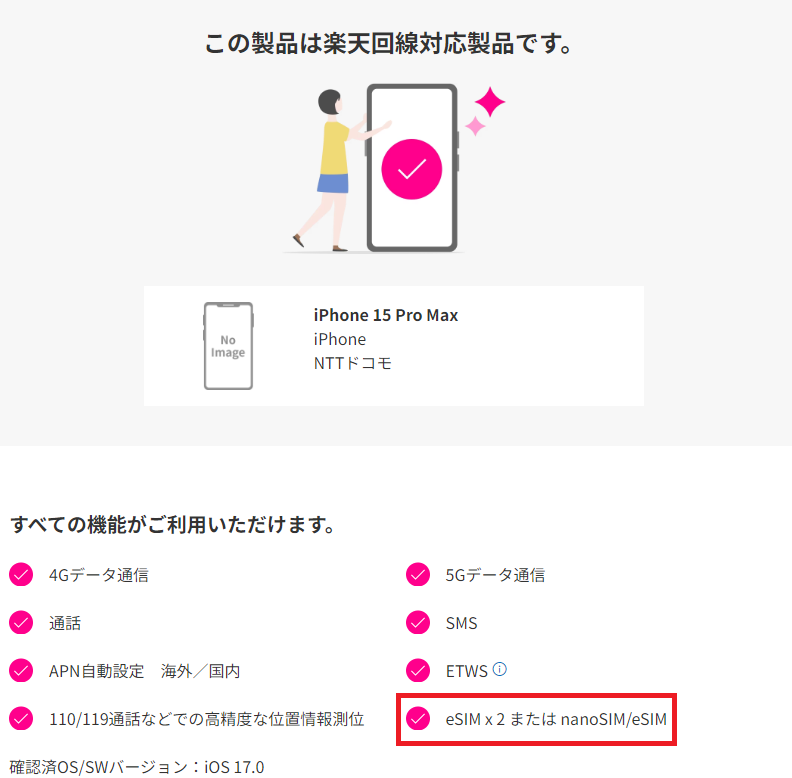
ご利用製品の対応状況確認で、自分の使いたいスマホが「楽天回線対応製品」であること、「eSIM対応端末」であることを確認してください。
楽天回線対応製品とは、簡単に言うと楽天モバイルが動作を保証したスマホのことです。「楽天回線対応製品」であれば、楽天モバイルでも問題なく利用できます。
楽天回線対応製品ではない場合は、そのスマホを使うときは完全に自己責任となります。
- ご利用製品の対応状況確認 | 製品 | 楽天モバイルにアクセス
- 「選択肢から選んで調べる」では【Apple】を選択
- 「どのシリーズのAppleをお使いですか?」では【iPhone】を選択
- 「お使いのAppleはどちらで購入しましたか?」では【NTTドコモ】を選択
- 「ご利用機種を選択してください。」では【iPhone 15 Pro Max】を選択
- 楽天回線対応製品であるか、eSIMに対応しているか確認
iPhone 15 Pro Maxは楽天回線対応製品、eSIM対応機種なので楽天モバイルでも問題なく使えます。ご安心ください。
- ご利用製品の対応状況確認 | 製品 | 楽天モバイルにアクセス
- 「選択肢から選んで調べる」では【Androidスマートフォン】を選択
- 「どのメーカーのAndroidスマートフォンをお使いですか?」では【Google】を選択
- 「お使いのAndroidスマートフォンはどちらで購入しましたか?」では【その他(SIMフリースマホ)】を選択
- 「ご利用機種を選択してください。」では【Google Pixel 8】を選択
- 楽天回線対応製品であるか、eSIMに対応しているか確認
Google Pixel 8は楽天回線対応製品、eSIM対応機種なので楽天モバイルでも問題なく使えます。ご安心ください。
【手順②】キャリアで購入したスマホでeSIMを利用する場合、SIMロック解除手続きをする
キャリアで購入したeSIM対応AndroidスマホやiPhoneに楽天モバイルのeSIMを入れて利用する場合、購入したキャリアでSIMロック解除手続きが必要です。
eSIMを利用する場合であっても、SIMロック解除手続きが必要です。絶対に楽天モバイル契約前にSIMロック解除手続きしてください。
iPhoneでいうと、iPhone 12シリーズまで/iPhone SE(第2世代)までの機種は、全キャリアで「SIMロックあり」状態で販売しています。
iPhone 13シリーズ以降/iPhone SE(第3世代)以降の機種は、全キャリアでSIMロックなしのSIMフリー状態で販売しているため、購入したキャリアでSIMロック解除手続きは不要です。
【手順③】契約に必要なものを用意する
- 本人確認書類
- 楽天会員ユーザーIDとパスワード
- クレジットカード、銀行口座
などの契約に必要なものを事前に用意して下さい。
本人確認書類
楽天モバイルで利用できる本人確認書類は以下の通り。運転免許証やマイナンバーカードを持っている人であれば一切問題ありません。
なお、本人確認方法によっては利用できないものがあります。たとえばAIかんたん本人確認(eKYC)で利用できるのは運転免許証またはマイナンバーカードのみです。
- 運転免許証
- 運転経歴証明書
- マイナンバーカード(個人番号カード)
- 精神障がい者保健福祉手帳
- 療育手帳
- 身体障がい者手帳(補助書類必要)
- 健康保険証(補助書類必要)
- 日本国パスポート(補助書類必要)
- 住民基本台帳カード(補助書類必要)
当サイト記事の楽天モバイルで使える本人確認書類・確認方法を解説もご覧ください。
楽天会員ユーザーID/パスワード
楽天モバイルを申し込む際には、本人確認書類に記載されている情報と楽天会員情報が一致している必要があります。
楽天会員ではない場合は楽天会員登録してください。
【手順④】楽天モバイル公式サイトからeSIMを申し込む
契約に必要なものを用意して、楽天モバイル公式サイトからeSIMを新規契約で申し込んでください。
楽天モバイルでもスマートフォンで本人確認が完了できるeKYCの流れという解説ページを公開しています。申し込み前にチェックしておくと慌てずに済むでしょう。
- 楽天モバイル公式サイトにアクセスする
- 「新規/乗り換え(MNP)お申し込み」ボタンや「お申し込み」ボタンをタップ
- 「Rakuten最強プラン」の「プランを選択する」をタップ
- 通話サービスを選ぶ、SIMタイプは「eSIM」を選択
- 「この内容で申し込む」をタップ
- 契約者情報を確認する(住所氏名が合っているか確認)
- 本人確認方法では「AIかんたん本人確認(eKYC)」をタップ
- 「書類の撮影」を選択後、運転免許証またはマイナンバーカードのいずれかを選択して「次へ進む」をタップ
- 本人確認書類の表面・厚み・裏面等を撮影、顔写真を自撮りする
- 「電話番号の選択」では、「選べる番号サービス」または「新規電話番号を取得」を選択(この2つが新規契約にあたる)
- 支払い方法を選択する
- 申込内容を確認、重要事項説明や利用規約を確認し、楽天モバイル申し込み完了
- 本人確認審査の完了後、eSIMの開通手続きができるようになる
「AIかんたん本人確認(eKYC)」を行い、契約を完了させる
「書類の撮影」を選択後、運転免許証またはマイナンバーカードのいずれかを選択して、「次へ進む」をタップしてください。
本人確認書類の表面・厚み・裏面を撮影、明るい場所で顔写真を撮影してください。使っているスマートフォンによっては、顔写真の撮影の後、別途、まばたきの撮影に進む画面が表示される場合があります。画面の指示に従ってください。
本人確認審査の完了後、eSIMの開通手続きができるようになります。
eKYCを利用して申し込んだ楽天モバイルeSIMの開通手順を解説
「eSIMプロファイルダウンロードのお願い」メールが届くと開通手続きできるようになる
問題なく本人確認が完了すれば、楽天モバイルから「eSIMプロファイルダウンロードのお願い」というタイトルのメールが届きます。
このメールが届くと楽天モバイルのeSIMの開通手続きができるようになります。
【手順①】eSIMを利用したいスマホにmy楽天モバイルアプリをインストール
楽天モバイル公式サイトからeSIMを「AIかんたん本人確認(eKYC)」で申し込んだ場合、開通手続きはmy楽天モバイルアプリを使うと便利です。
eSIMを開通したいスマートフォンにmy楽天モバイルアプリをインストールし、my楽天モバイルアプリを起動して楽天IDパスワードでログインしてください。
【手順②】my楽天モバイルアプリを使い、楽天回線の開通手続きを行う(eSIMインストール)
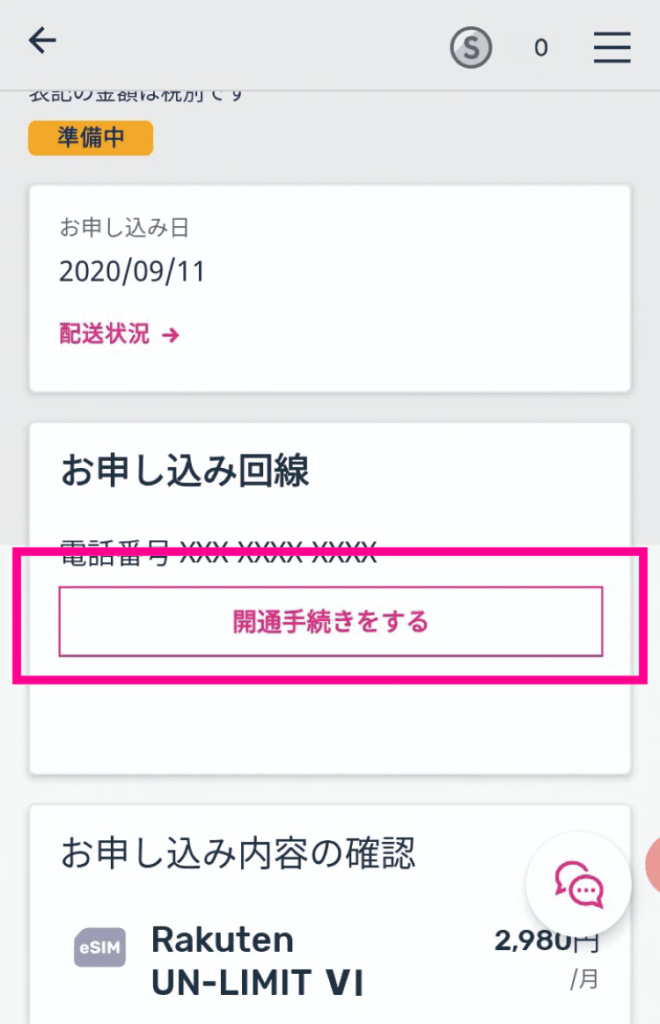
「my楽天モバイル」のホーム画面に表示されている「お申し込み履歴を見る」をタップしてください。
その後に表示される画面にて「eSIM開通手続きに進む」をタップし、画面の案内に沿って開通手続きを行ってください。
「開通手続きをする」が表示されていない場合、楽天モバイル側で本人確認書類の審査がまだ完了していない可能性があります。
5分後くらいに画面を「下にスワイプ(スマートフォンの画面を指で押した状態のまま、下に滑らせる)」して表示を更新してください。「開通手続きをする」ボタンが表示されていれば、本人確認が完了しています。
iPhoneの場合
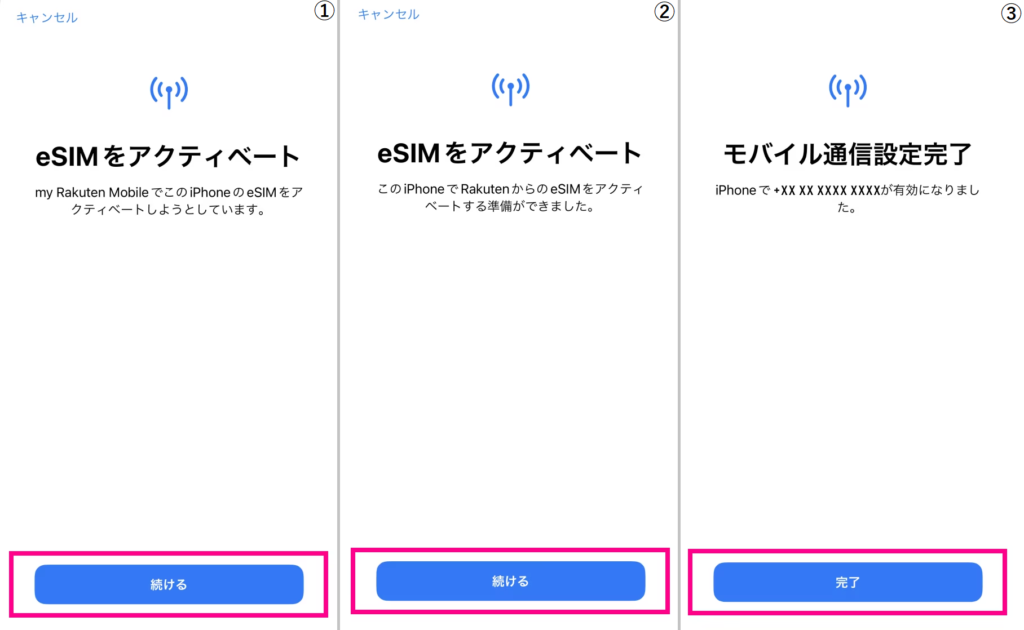
iPhoneは「モバイル通信プランのインストール」または「eSIMのアクティベート」画面が表示されるので、「続ける」をタップして画面の指示に従って操作してください。
Androidスマホの場合
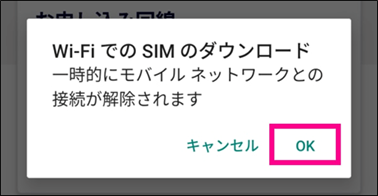
「Wi-FiでのSIMのダウンロード」というポップガップが表示されるので「OK」をタップしてください。
画面が切り替わりるまでそのまま待つと、「開通手続きが完了しました」と表示されます。
【手順③】楽天回線対応製品はAPN設定不要
楽天回線対応製品になっているiPhoneやAndroidスマホを利用している場合はAPN設定不要です。
自己責任で楽天回線対応製品ではないAndroidスマホを利用している場合は、手動でAPN設定が必要です。
| APN名 | 楽天(rakuten.jp) |
|---|---|
| APN | rakuten.jp |
| MCC | 440 |
| MNC | 11 |
| APNタイプ | default,supl |
| APNプロトコル | IPv4/IPv6 |
| APNローミングプロトコル | IPv4/IPv6 |
| PDPタイプ | IPv4/IPv6 |
【手順④】iPhoneのみ「キャリアアップデート」を忘れずに実施する
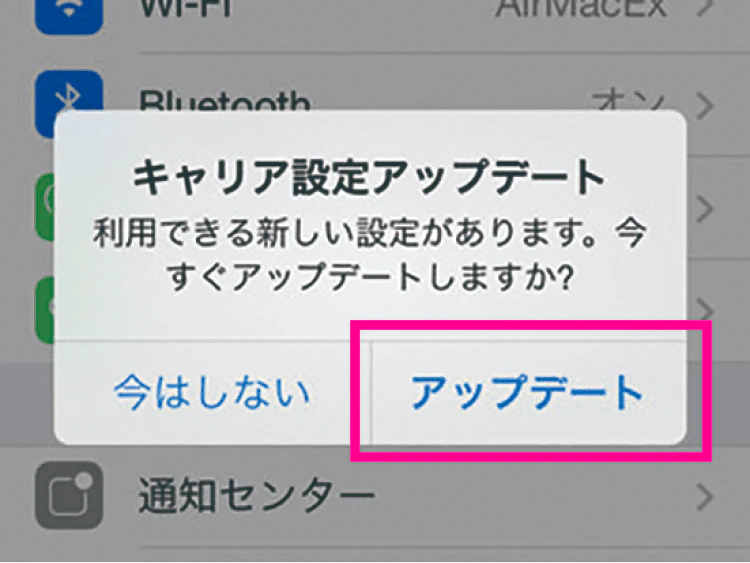
iPhoneが楽天モバイルのeSIMを認識すると、「キャリア設定アップデート」が表示されるので必ず「アップデート」をタップしてください。
UQモバイルやワイモバイルなどの格安SIM他社を利用していて、iPhone内に他社APN構成プロファイルが存在する場合は削除してください。楽天モバイルに繋がらない原因の第一位です。
【手順⑤】Wi-Fiをオフにして、楽天回線の接続ができるか確認
楽天回線対応製品のAndroidスマホやiPhoneはAPN設定は不要です。
Wi-Fiをオフにして画面上部のアンテナマークの隣に「4G」または「5G」と表示されているか確認してください。また、SafariやGoogle ChromeなどのWebブラウザアプリが利用できるかをご確認ください。
iPhoneのデュアルSIM設定方法(eSIMアクティベート完了後に設定可能)
iPhoneのデュアルSIM設定は、楽天モバイルのeSIMアクティベート完了後に設定できるようになっています。
誤ってキャンセルを押してしまった場合や、設定を間違えてしまった場合は、iPhoneの設定アプリからデュアルSIMで利用するSIMの変更が可能なのでご安心ください。そこまで不親切じゃないですよ。
eSIMアクティベート完了後に設定する場合
- 「モバイル通信プランの名称」画面が表示されたら「続ける」をタップする
- 上記画面では楽天モバイルのeSIMは「副回線」になっているはず。「副回線」をタップすれば名称変更も可能
- 「デフォルト回線」で使用する回線を指定して「続ける」をタップ
- 「iMessageとFaceTime」で使用する回線を指定する「続ける」をタップ
- 「モバイルデータ通信」で使用する回線を指定する「続ける」をタップ
- 開通手続きが完了すると、my楽天モバイルの画面上部に「開通手続きが完了しました」と表示される
「デフォルト回線」は、連絡先に登録されていない人に電話を発信またはメッセージを送信するときに使用します。メイン回線があるならメイン回線に指定しましょう。
「iMessageとFaceTime」は、iMessageとFaceTimeで使用するSIMを選択してください。
「モバイルデータ通信」は、その名の通りモバイル通信にデフォルトで使用する回線を選択してください。
デュアルSIMの設定を見直したい場合
モバイル通信プランの名称の変更方法
- 「設定」→「モバイル通信」をタップ
- 名称を選択したいSIMを選択する
- 「モバイル通信プランの名称」をタップする
- 画面下部に「カスタム名称」入力欄があるので、好きな名称を設定し、左上をタップして前の画面に戻る
デフォルト回線の変更方法
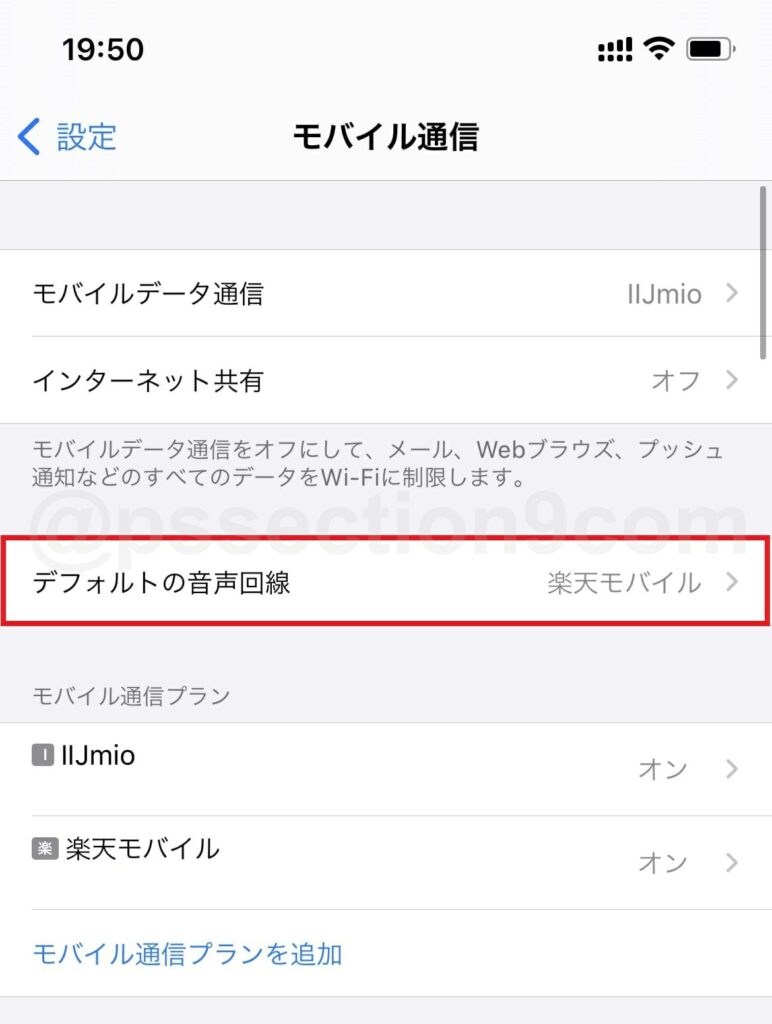
- 「設定」→「一般」をタップ
- 「デフォルトの音声回線」をタップ
- デフォルトの音声回線にしたい回線をタップして、「戻る」をタップする
モバイルデータ通信設定
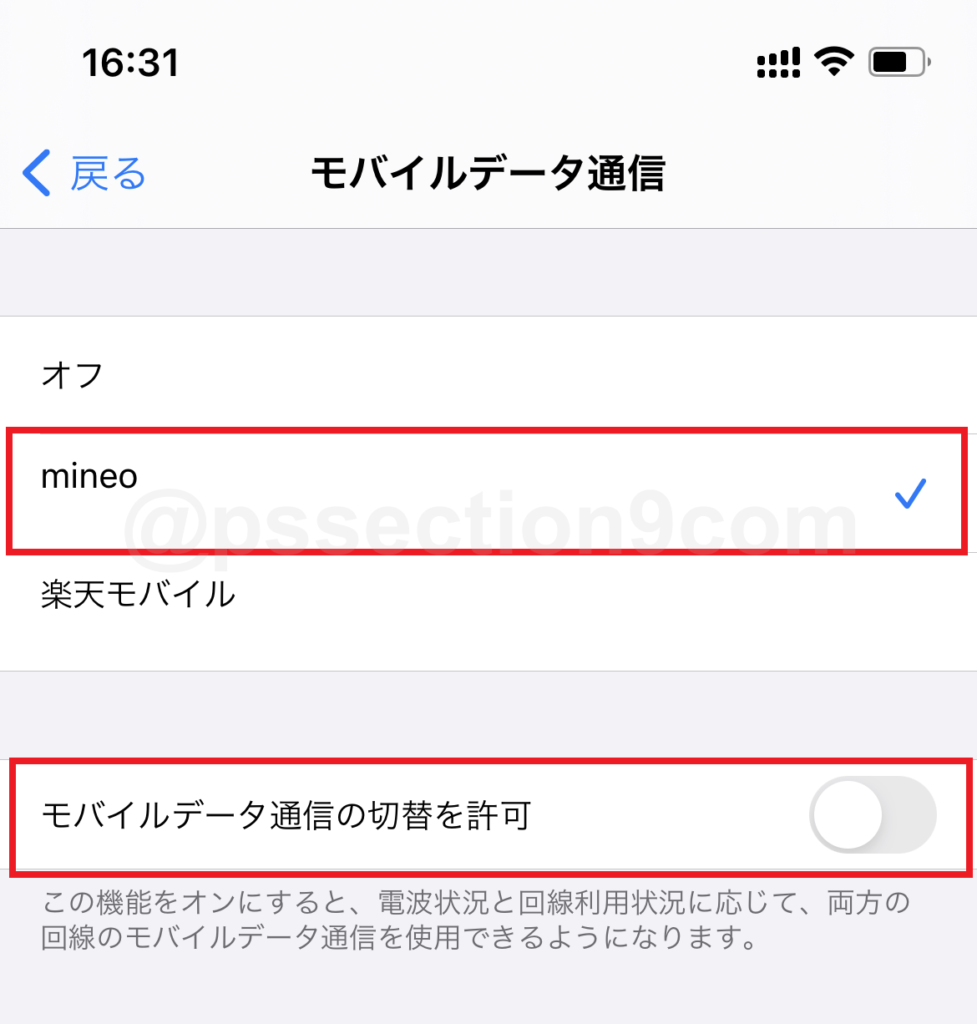
- 「設定」→「モバイル通信」をタップ
- 「モバイルデータ通信」をタップ
- モバイル通信でデフォルトで使用する回線を選択し、「戻る」をタップする
- アンテナマークが「Rakuten 4G」「Rakuten 5G」表示になっていることを確認する
- Wi-FiがONになっている場合はOFFにし、SafariやGoogle ChromeなどのWebブラウザアプリが利用できるか確認する
すぐ下にある「モバイルデータ通信の切替を許可」をオンにすると、ドコモの電波が悪いときは楽天モバイルに、楽天モバイルの電波が悪いときはドコモに勝手に切り替わってしまうので、データ通信量が気になる人はオフにしましょう。